
کاربرد رجیستری
registry
از کاربردهای بسیار مهم رجیستری میشه به تغییر دلخواه در قسمتهای مختلف ویندوز و برنامه ها که در حالت عادی قابل تغییر نیستند، بالا بردن امنیت ویندوز ،بهینه سازی ارتباطات بین سخت افزارها و نرم افزارها ، اشاره کرد.

4.25
اردلان شاهوردی
15706
کاربرد رجیستری

Vidoal

سلام به دوستان عزیز
قصد دارم در این تاپیک به توضیحاتی در مورد رجیستری ویندوز و نحوه تغییر قسمتهای مختلف اون بپردازم.
اگر شما هم دوست دارین تا با توجه به سلیقه خودتون بعضی از قسمت های ویندوز رو تغییر بدین و به اصطلاح کاستومایز کنین، میتونین با مطالعه این تاپیک به خواسته خودتون برسین.
قبل از هر چیز درباره رجیستری با هم صحبت میکنیم، میخوایم بدونیم رجیستری چیه و اصلاً برای چی در ویندوز ما بخشی بنام رجیستری وجود داره؟ چرا انقدر میگن این بخش پراهمیت و خطرناکه؟ چرا میگن ویروسهای مختلف از همه بیشتر این بخش رو مورد حملاتشون قرار میدن؟
رجیستری یک بانک اطلاعاتی یا پایگاه دادهای(DataBase) هست با ساختار درختی شکل (سلسله مراتبی) که برای ذخیره اطلاعات و تنظیمات مربوط به سخت افزارها، نرم افزارها و ظاهر کامپیوتر ماست. هر زمان که ما تغییراتی رو در کنترل پنل ویندوزمون میدیم و یا برنامه ای نصب میکنیم و یا حتی در برنامه ای پروفایلی مسیازیم و تنظیماتی رو بعنوان تنظیمات پیشفرض به پروفایلمون اضافه میکنیم، همهی این تعاریف و تغییرات در پنل رجیستری ویندوز ثبت و ذخیره میشن. در کل رجیستری به قلب رایانه هم معروف است.اهمیت این بخش در سیستم اونقدر مهم که بعضی از ویروسها به اون آسیب میزنند و باعث میشند تا اختلالاتی در کار ما ایجاد بشه.
ویندوز تمامی این تغییرات رو در قالب فایل هایی در مسیر %SystemRoot%\System32\Config قرار میده که مستقیماً قابل ادیت نیستن و برای تغییر نیاز به ابزاری مانند Registry Editor (regedit) داریم.
کاربرد رجیستری
از کاربردهای بسیار مهم رجیستری میشه به تغییر دلخواه در قسمتهای مختلف ویندوز و برنامه ها که در حالت عادی قابل تغییر نیستند، بالا بردن امنیت ویندوز ،بهینه سازی ارتباطات بین سخت افزارها و نرم افزارها ، اشاره کرد.
ساختار رجیستری
رجیستری دارای ساختار سلسله مراتبی (Hierarchical) هست ،البته با اینکه ساختمان اون پیچیده بنظر میرسه، اما مشابه Windows Explorer از ساختار پوشه ای مانند استفاده میکنه. در اون ساختار رجیستری بصورت یک ساختار درختی نمایش داده میشه. در این ساختار هر شاخه اصلی که با کلمه HKEY شروع میشه یک Hive نامیده میشه. Hive ها شامل کلیدها (Key) هستن و هر کلید میتونه شامل زیر کلیدهای دیگه باشه. یک کلید ممکنه به زیر کلیدهای دیگه رجوع کنه و یا به یک مقدار (Value) اشاره کنه. مقادیر شامل اطلاعات واقعی ذخیره شده در رجیستری هستن که به پنج نوع DWORD | Binary | String | Multi-String | Expandable-String وجود دارند.
کار با محیط ویرایشگر رجیستری ویندوز
همانطور که قبلاً توضیح دادیم برای تغییرات رجیستری ویندوز شما نیاز به یک برنامه ویرایشگر دارید که اغلب از برنامه ویرایشگر خود ویندوز یعنی Register Editor استفاده میکنیم. برای ورود به بخش رجیستری ویندوز میتونید یکی از روش های زیر رو استفاده کنید
1) وارد قسمت Run شده (Win+R) و سپس کلمه regedit رو تایپ و Enter کنید.
2) برروی گزینه Start کلیک کرده و در قسمت Search کلمه regedit رو تایپ و Enter کنید.
3) از درایو ویندوز فولدر Windows برنامه regedit.exe رو اجرا کنید. (C:\Windows\regedit.exe)
4) در ویندوز 10 میتونید برروی Start راست کلیک کنید و گزینه Run رو از لیست فوق انتخاب و درون کادر Run کلمه regedit رو تایپ و Enter کنید.
محیط برنامه Registry Editor شامل دو پنل میشه . پنل سمت چپ که شامل لیست کلید ها و پنل سمت راست شامل مقادیر هر کلید میشه. در پنل سمت چپ اولین و بالاترین کلید My Computer هست که شامل چند کلید که در رجیستری با آیکن پوشه نمایش داده میشن. هر کلید میتونه شامل چند زیر کلید دیگه باشه. برای باز کردن هر کلید و مشاهده اون باید بر روی علامت (+) اون کلیک کرد و برای بستن کلید هم برروی علامت (-) اون کلیک میکنیم.
ولی در پنل سمت راست مقادیر یک کلید نمایش داده میشه. شما میتونیم از این قسمت به یک کلید مقدار جدید بدید و یا مقدار فعلی اون رو تغییر بدید. توجه داشته باشید که هر کلید میتونه شامل چندین مقدار باشه که هر یک از مقادیر دارای نام (Name) ، محتوا (Data) و نوع (Type) میشن.
خوب تا اینجا با قسمت های مختلف رحیستری آشنا شدیم، حالا میخوایم ببینیم چطور میتونیم یک کلید و یا یک مقدار ایجاد و پس از اون حذف و تغییر بدیم.البته قبل از هر تغییر در رجیستری ویندوزتون پیشنهاد میکنیم تا حتماً یک Backup از رجیستری بگیرید تا در صورت لزوم اون رو Restore کنیم.
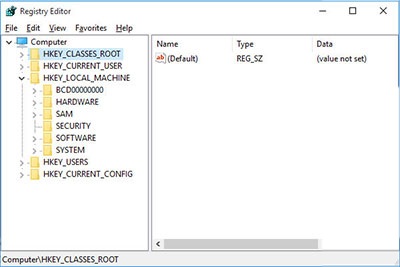
تهیه نسخه پشتیبانی
برای تهیه نسخه پشتیبانی (Backup) از کلیه تنظیمات رجیستریتون از منوی File گزینه Export رو انتخاب کنین ،بعد از اون باید در پنجره Export Registry File مسیر و نام فایل Backup تون رو مشخص کنید. در همین پنجره قسمت پایین صفحه بنام Export Range رو روی گزینه All بزارید و سپس گزینه Save رو انتخاب کنید. بهمین سادگی شما یک نسخه پشتیبان از تنظیمات رجیستری تون گرفتید.
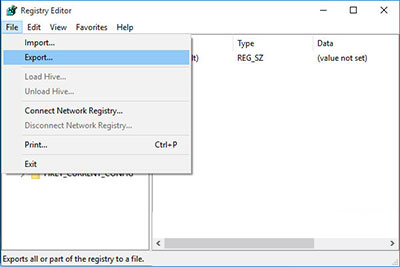
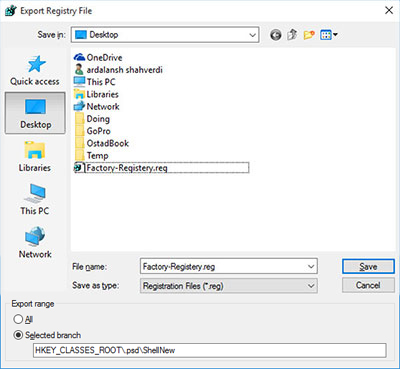
اگر زمانی دچار مشکل شدید فقط کافیه از منوی File گزینه Import رو انتخاب کنید و در پنجره Import Registry File مسیر فایل پشتیبان تون با فرمت .reg رو که قبلا تهیه کردید بدید و گزینه Open رو انتخاب کنید.
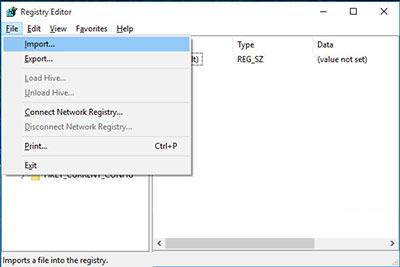
ایجاد، تغییر و حذف کلیدها و مقادیر
برای ایجاد یک کلید و یا یک مقدار جدید شما میتونید از منوی Edit گزینه New رو انتخاب کنید و یا در مکان مورد نظرتون (منظور برروی کلید در پنل سمت چپ و یا برروی پنل راست برای تعریف مقدار) راست کلیک کنین و سپس گزینه New رو انتخاب کنید. بعد از انتخاب گزینه New منوی باز میشه که از اونجا میتونید کلید جدید و یا مقدار جدید رو براساس نوع داده مورد نظرتون انتخاب کنین.
برای تغییر نام کلید ها و یا مقادیر میتونید روی اون راست کلیک کنید یا از منوی Edit گزینه Rename رو انتخاب کنید. یا راحتترین راه برای تغییر نام ، کلید یا مقدارتون رو انتخاب کنید و کلید F2 روفشار بدید.
طبیعتاً برای حذف کلید و مقدار هم با انتخاب گزینه Delete از منوی Edit یا راست کلیک بر روی مقدار و سپس گزینه Delete حذف خواهد شد. و یا باز راحتتر از همهی این موارد میتونید بعد از انتخاب از کلید Del کیبردتون استفاده کنید.
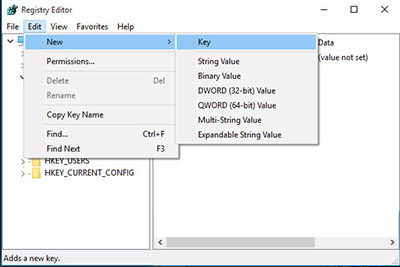
مقدار دهی به مقادیر
هر کدوم از مقادیر موجود در رجیستری جهت کارآیی نیاز به مقداردهی هستن تا بر اساس مقدار اعمال شده عمل محوله رو انجام بدن. برای مقدار دهی به هر کدوم از مقادیر DWORD | Binary | String میبایست با دابل کلیک کردن برروی مقادیر ساخته شده و یا با راست کلیک کردن برروی مقادیر و انتخاب گزینه Modify عمل کرد. بعد از باز شدن پنجره مقداردهی را اعمال میکنیم. البته این پنجره برای هر سه نوع مقدار دهی متفاوت هست.برای مقدار دهی تنها کافیه شما در قسمت Value Data مقدار مورد نظرتونرو وارد و کلید OK رو بزنید تا مقدار وارد شده اعمال بشه.
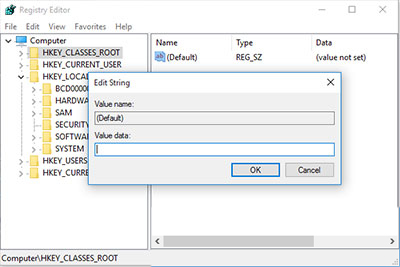
جستجوی کلیدها و مقادیر
با توجه به حجم بسیار بالای کلیدها (Hive) و گاهاً زیر کلیدها ، پیدا کردن یک کلید و یا مقدار خاص کاری دشواری میشه. برای جستجو کلید و مقدار خاص میبایست از منوی Edit گزینه Find (کلید های ترکیبی Ctrl+F) رو انتخاب کنید. به کمک این گزینه و ورود یک نام برای جستجو در کادر Find What و همچنین تعیین نوع جستجو از نظر کلید ، مقدار و یا داده در قسمت Look at میتونه جستجوی دقیق و سریع تری رو برای شما انجام بده.
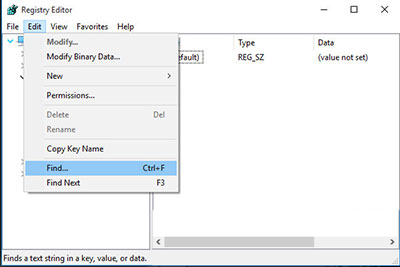

مشاهده نتیجه تغییرات اعمال شده در رجیستری
بسیاری از تغییرات انجام دشه در رجیستری نیاز به یکبار بارگزاری مجدد سیستم عامل دارند و شما میبایست یکبار ویندوز رو Restart کنید تا فایل Explorer.exe مجدداً ریلود بشه. البته شما میتونید این عمل رو بصورت دستی هم انجام بدید و برای این عمل ابتدا میبایست با کلیدهای ترکیبی Ctrl+Alt+Delete از صفحه کلید و یا راست کلیک بر روی TaskBar و گزینه Task Manager رو انتخاب کنید و وارد محیط مدیریت برنامه های درحال اجراء بشید و از لیست موجود در تب Processes (در ویندوز 8.1 و 10 وارد تب Details بشید) Explorer.exe رو انتخاب و برروی End Process کلیک کنید و سپس گزینه New Task رو از منوی File (در ویندوز 8.1 و 10 گزینه Run New Task) و در کادر موجود کلمه Explorer رو تایپ و کلید Ok رو بزنید. با این عمل فایل Explorer ویندوز از حافظه خارج میشه و دوباره با تغییرات اعمال شده جدید که توسط شما صورت گرفته در رجیستری اجرا میشه.
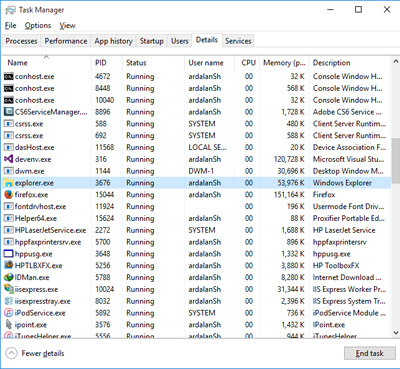
شاید شما هم از اون دسته از کاربرانی باشین که قسمت های مختلف ویندوزتون رو با توجه به نیازهاتون کاستومایز میکنین. پس با ویدوآل همراه باشین تا در تاپیک های مختلف بشما نحوهی تغییر در قسمت های مختلف رو توضیح بدیم.
قصد دارم در این تاپیک به توضیحاتی در مورد رجیستری ویندوز و نحوه تغییر قسمتهای مختلف اون بپردازم.
اگر شما هم دوست دارین تا با توجه به سلیقه خودتون بعضی از قسمت های ویندوز رو تغییر بدین و به اصطلاح کاستومایز کنین، میتونین با مطالعه این تاپیک به خواسته خودتون برسین.
قبل از هر چیز درباره رجیستری با هم صحبت میکنیم، میخوایم بدونیم رجیستری چیه و اصلاً برای چی در ویندوز ما بخشی بنام رجیستری وجود داره؟ چرا انقدر میگن این بخش پراهمیت و خطرناکه؟ چرا میگن ویروسهای مختلف از همه بیشتر این بخش رو مورد حملاتشون قرار میدن؟
رجیستری یک بانک اطلاعاتی یا پایگاه دادهای(DataBase) هست با ساختار درختی شکل (سلسله مراتبی) که برای ذخیره اطلاعات و تنظیمات مربوط به سخت افزارها، نرم افزارها و ظاهر کامپیوتر ماست. هر زمان که ما تغییراتی رو در کنترل پنل ویندوزمون میدیم و یا برنامه ای نصب میکنیم و یا حتی در برنامه ای پروفایلی مسیازیم و تنظیماتی رو بعنوان تنظیمات پیشفرض به پروفایلمون اضافه میکنیم، همهی این تعاریف و تغییرات در پنل رجیستری ویندوز ثبت و ذخیره میشن. در کل رجیستری به قلب رایانه هم معروف است.اهمیت این بخش در سیستم اونقدر مهم که بعضی از ویروسها به اون آسیب میزنند و باعث میشند تا اختلالاتی در کار ما ایجاد بشه.
ویندوز تمامی این تغییرات رو در قالب فایل هایی در مسیر %SystemRoot%\System32\Config قرار میده که مستقیماً قابل ادیت نیستن و برای تغییر نیاز به ابزاری مانند Registry Editor (regedit) داریم.
کاربرد رجیستری
از کاربردهای بسیار مهم رجیستری میشه به تغییر دلخواه در قسمتهای مختلف ویندوز و برنامه ها که در حالت عادی قابل تغییر نیستند، بالا بردن امنیت ویندوز ،بهینه سازی ارتباطات بین سخت افزارها و نرم افزارها ، اشاره کرد.
ساختار رجیستری
رجیستری دارای ساختار سلسله مراتبی (Hierarchical) هست ،البته با اینکه ساختمان اون پیچیده بنظر میرسه، اما مشابه Windows Explorer از ساختار پوشه ای مانند استفاده میکنه. در اون ساختار رجیستری بصورت یک ساختار درختی نمایش داده میشه. در این ساختار هر شاخه اصلی که با کلمه HKEY شروع میشه یک Hive نامیده میشه. Hive ها شامل کلیدها (Key) هستن و هر کلید میتونه شامل زیر کلیدهای دیگه باشه. یک کلید ممکنه به زیر کلیدهای دیگه رجوع کنه و یا به یک مقدار (Value) اشاره کنه. مقادیر شامل اطلاعات واقعی ذخیره شده در رجیستری هستن که به پنج نوع DWORD | Binary | String | Multi-String | Expandable-String وجود دارند.
کار با محیط ویرایشگر رجیستری ویندوز
همانطور که قبلاً توضیح دادیم برای تغییرات رجیستری ویندوز شما نیاز به یک برنامه ویرایشگر دارید که اغلب از برنامه ویرایشگر خود ویندوز یعنی Register Editor استفاده میکنیم. برای ورود به بخش رجیستری ویندوز میتونید یکی از روش های زیر رو استفاده کنید
1) وارد قسمت Run شده (Win+R) و سپس کلمه regedit رو تایپ و Enter کنید.
2) برروی گزینه Start کلیک کرده و در قسمت Search کلمه regedit رو تایپ و Enter کنید.
3) از درایو ویندوز فولدر Windows برنامه regedit.exe رو اجرا کنید. (C:\Windows\regedit.exe)
4) در ویندوز 10 میتونید برروی Start راست کلیک کنید و گزینه Run رو از لیست فوق انتخاب و درون کادر Run کلمه regedit رو تایپ و Enter کنید.
محیط برنامه Registry Editor شامل دو پنل میشه . پنل سمت چپ که شامل لیست کلید ها و پنل سمت راست شامل مقادیر هر کلید میشه. در پنل سمت چپ اولین و بالاترین کلید My Computer هست که شامل چند کلید که در رجیستری با آیکن پوشه نمایش داده میشن. هر کلید میتونه شامل چند زیر کلید دیگه باشه. برای باز کردن هر کلید و مشاهده اون باید بر روی علامت (+) اون کلیک کرد و برای بستن کلید هم برروی علامت (-) اون کلیک میکنیم.
ولی در پنل سمت راست مقادیر یک کلید نمایش داده میشه. شما میتونیم از این قسمت به یک کلید مقدار جدید بدید و یا مقدار فعلی اون رو تغییر بدید. توجه داشته باشید که هر کلید میتونه شامل چندین مقدار باشه که هر یک از مقادیر دارای نام (Name) ، محتوا (Data) و نوع (Type) میشن.
خوب تا اینجا با قسمت های مختلف رحیستری آشنا شدیم، حالا میخوایم ببینیم چطور میتونیم یک کلید و یا یک مقدار ایجاد و پس از اون حذف و تغییر بدیم.البته قبل از هر تغییر در رجیستری ویندوزتون پیشنهاد میکنیم تا حتماً یک Backup از رجیستری بگیرید تا در صورت لزوم اون رو Restore کنیم.
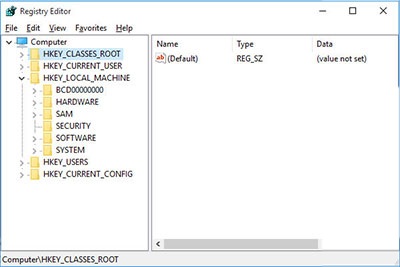
تهیه نسخه پشتیبانی
برای تهیه نسخه پشتیبانی (Backup) از کلیه تنظیمات رجیستریتون از منوی File گزینه Export رو انتخاب کنین ،بعد از اون باید در پنجره Export Registry File مسیر و نام فایل Backup تون رو مشخص کنید. در همین پنجره قسمت پایین صفحه بنام Export Range رو روی گزینه All بزارید و سپس گزینه Save رو انتخاب کنید. بهمین سادگی شما یک نسخه پشتیبان از تنظیمات رجیستری تون گرفتید.
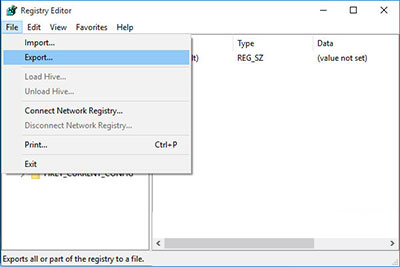
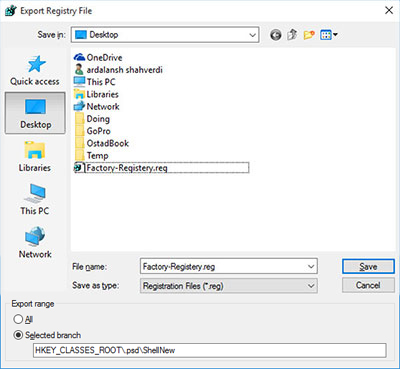
اگر زمانی دچار مشکل شدید فقط کافیه از منوی File گزینه Import رو انتخاب کنید و در پنجره Import Registry File مسیر فایل پشتیبان تون با فرمت .reg رو که قبلا تهیه کردید بدید و گزینه Open رو انتخاب کنید.
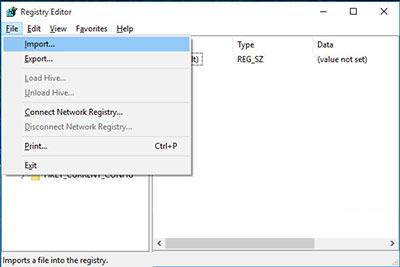
ایجاد، تغییر و حذف کلیدها و مقادیر
برای ایجاد یک کلید و یا یک مقدار جدید شما میتونید از منوی Edit گزینه New رو انتخاب کنید و یا در مکان مورد نظرتون (منظور برروی کلید در پنل سمت چپ و یا برروی پنل راست برای تعریف مقدار) راست کلیک کنین و سپس گزینه New رو انتخاب کنید. بعد از انتخاب گزینه New منوی باز میشه که از اونجا میتونید کلید جدید و یا مقدار جدید رو براساس نوع داده مورد نظرتون انتخاب کنین.
برای تغییر نام کلید ها و یا مقادیر میتونید روی اون راست کلیک کنید یا از منوی Edit گزینه Rename رو انتخاب کنید. یا راحتترین راه برای تغییر نام ، کلید یا مقدارتون رو انتخاب کنید و کلید F2 روفشار بدید.
طبیعتاً برای حذف کلید و مقدار هم با انتخاب گزینه Delete از منوی Edit یا راست کلیک بر روی مقدار و سپس گزینه Delete حذف خواهد شد. و یا باز راحتتر از همهی این موارد میتونید بعد از انتخاب از کلید Del کیبردتون استفاده کنید.
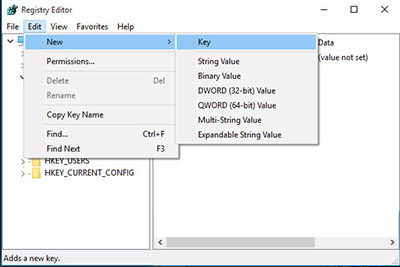
مقدار دهی به مقادیر
هر کدوم از مقادیر موجود در رجیستری جهت کارآیی نیاز به مقداردهی هستن تا بر اساس مقدار اعمال شده عمل محوله رو انجام بدن. برای مقدار دهی به هر کدوم از مقادیر DWORD | Binary | String میبایست با دابل کلیک کردن برروی مقادیر ساخته شده و یا با راست کلیک کردن برروی مقادیر و انتخاب گزینه Modify عمل کرد. بعد از باز شدن پنجره مقداردهی را اعمال میکنیم. البته این پنجره برای هر سه نوع مقدار دهی متفاوت هست.برای مقدار دهی تنها کافیه شما در قسمت Value Data مقدار مورد نظرتونرو وارد و کلید OK رو بزنید تا مقدار وارد شده اعمال بشه.
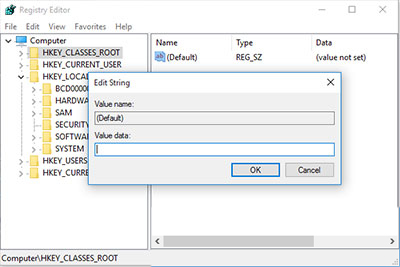
جستجوی کلیدها و مقادیر
با توجه به حجم بسیار بالای کلیدها (Hive) و گاهاً زیر کلیدها ، پیدا کردن یک کلید و یا مقدار خاص کاری دشواری میشه. برای جستجو کلید و مقدار خاص میبایست از منوی Edit گزینه Find (کلید های ترکیبی Ctrl+F) رو انتخاب کنید. به کمک این گزینه و ورود یک نام برای جستجو در کادر Find What و همچنین تعیین نوع جستجو از نظر کلید ، مقدار و یا داده در قسمت Look at میتونه جستجوی دقیق و سریع تری رو برای شما انجام بده.
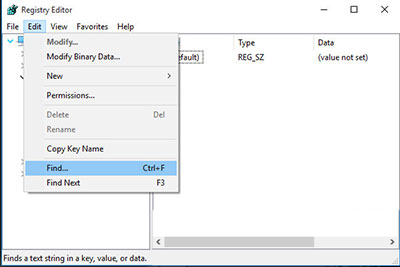

مشاهده نتیجه تغییرات اعمال شده در رجیستری
بسیاری از تغییرات انجام دشه در رجیستری نیاز به یکبار بارگزاری مجدد سیستم عامل دارند و شما میبایست یکبار ویندوز رو Restart کنید تا فایل Explorer.exe مجدداً ریلود بشه. البته شما میتونید این عمل رو بصورت دستی هم انجام بدید و برای این عمل ابتدا میبایست با کلیدهای ترکیبی Ctrl+Alt+Delete از صفحه کلید و یا راست کلیک بر روی TaskBar و گزینه Task Manager رو انتخاب کنید و وارد محیط مدیریت برنامه های درحال اجراء بشید و از لیست موجود در تب Processes (در ویندوز 8.1 و 10 وارد تب Details بشید) Explorer.exe رو انتخاب و برروی End Process کلیک کنید و سپس گزینه New Task رو از منوی File (در ویندوز 8.1 و 10 گزینه Run New Task) و در کادر موجود کلمه Explorer رو تایپ و کلید Ok رو بزنید. با این عمل فایل Explorer ویندوز از حافظه خارج میشه و دوباره با تغییرات اعمال شده جدید که توسط شما صورت گرفته در رجیستری اجرا میشه.
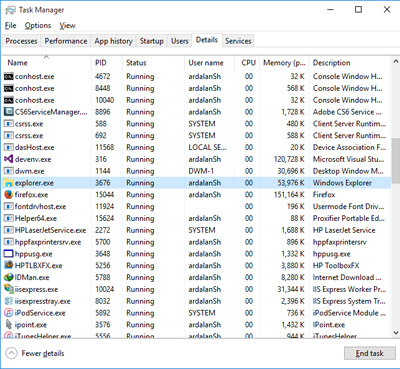
شاید شما هم از اون دسته از کاربرانی باشین که قسمت های مختلف ویندوزتون رو با توجه به نیازهاتون کاستومایز میکنین. پس با ویدوآل همراه باشین تا در تاپیک های مختلف بشما نحوهی تغییر در قسمت های مختلف رو توضیح بدیم.
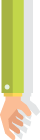
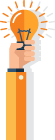
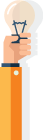
اگر این مطلب برای شما مفید بوده، از ویدوآل حمایت کنید
کلیک کنید
سوالات و نظرات کاربران
























0
یوسف
جمعه، 16 مهر 1400
ویدیوهای نتورک پلاس رو دیدم واقعا عالی بودن خیلی جامع و مفید بودن پایدار باشین
0
امیرحسین فرخ زاده
یکشنبه، 21 خرداد 1396
تهیه نسخه پشتیبانش مفید بود واسم
تشکر
0
امین سمیعی
سه شنبه، 29 فروردین 1396
مشاهده نتیجه تغییرات اعمال شده خوب بود
1
رهام کاوسی
یکشنبه، 27 فروردین 1396
قسمت نسخه ی پشتیبان عالی بود ممنون
1
محمدرضا جوکار
سه شنبه، 24 اسفند 1395
خوب بود
در مورد نحوه ی پاک کردن ای پی ثبت شده در ریموت مطلب بذارید
1
اردلان شاهوردی
چهارشنبه، 16 فروردین 1396
(پاسخ)
دوست عزیز، لطفا برای درخواست مطلب مورد نظر خود، در صفحه ثبت نظر و ایده موضوع درخواستی خود را ثبت کنید تا همکاران ما در بخش تولید آموزش برای تولید و درج آموزش مورد نظر شما اقدام کنند.
با سپاس از شما
لینک صفحه ثبت نظر و ایده:
https://www.vidoal.com/guestbook
0
احسان صادقی
یکشنبه، 15 اسفند 1395
لطفا درباره خطای صفحه ابی و چگونگی رفع اون مقاله بذارید
1
اردلان شاهوردی
چهارشنبه، 16 فروردین 1396
(پاسخ)
دوست عزیز، لطفا برای درخواست مطلب مورد نظر خود، در صفحه ثبت نظر و ایده موضوع درخواستی خود را ثبت کنید تا همکاران ما در بخش تولید آموزش برای تولید و درج آموزش مورد نظر شما اقدام کنند.
با سپاس از شما
لینک صفحه ثبت نظر و ایده:
https://www.vidoal.com/guestbook
0
مهسا یزدانی
پنج شنبه، 26 اسفند 1395
خوب بود امیدوارم در مطالب بعدی بیشتر توضیح داده بشه.
0
سودابه ابراهیمی ورکیانی
دوشنبه، 23 اسفند 1395
مطالب مفید بود متشکرم
0
سارا قیصری
شنبه، 14 اسفند 1395
ممنون خیلی خوب بود.من چندوقت درگیر این مشکل بودم
0
ماری جان
شنبه، 14 اسفند 1395
باتشکر
0
منصور سلمانی زاده
شنبه، 14 اسفند 1395
سپاس از آموزش خوب شما و سایت بسیار عالی
0
اکبر فاریابی
یکشنبه، 08 اسفند 1395
دوستان مواظب باشید که ریجستری مث قلب ویندوزه و اگه تغییراتی بدید که مخرب باشه، ممکنه ویندوزتون خراب بشه و دیگه بالانیاد
0
meghdad vz
دوشنبه، 11 بهمن 1395
خوب بود آخر مقاله بجای استادبوک میگفتید با ویدوآل همرته باشید :)
1
اردلان شاهوردی
سه شنبه، 26 بهمن 1395
(پاسخ)
دوست عزیز مرسی از نکتهای که گفتید. باید به شما بگم که وبسایت استادبوک در واقع وبسایت ما قبل از ویدوآل بوده که این مطلب رو هم من در استادبوک ارسال کرده بودم و الان تصحیح کردم. موفق باشید
0
مرضیه امیری
چهارشنبه، 13 بهمن 1395
خیلی خوب و اموزنده بود من اصلا ازین امکانات ویندوز اطلاعی نداشتم متشکرم
1
ایمان قهارپور
شنبه، 09 بهمن 1395
رجيستري برنامه ايه كه ويندوز اون رو در اختيار كاربر قرار داده تا بتوانه در دستورات و مقدارهاي registery تغييراتي رو به دلخواه ايجاد كنه و لازم به ذكره كه اگه اطلاعات كافي در مورد قسمتي از رجيستري ندارین هيچگاه آن را تغيير ندین چون هر تغييري توی رجيستري سريعا اعمال خواهد شد و برنامه ي regedit.exe هيچگونه تاييدي از كاربر نخواهد گرفت.
1
هادي اصفهاني
یکشنبه، 21 آذر 1395
اي كاش بيشتر توضيح ميداديد كه با رجيستري ويندوز چه كارهايي رو ميشه انجام داد.سليقه اي كردن ويندوز اقدامي هست كه اشاره نموديد.
آيا با نصب مجدد ويندوز، تمام تنظيمات رجيستري به حالت اوليه باز مي گردد؟
1
اردلان شاهوردی
دوشنبه، 13 دی 1395
(پاسخ)
بله، همانطور که در مقاله فوق در بخش "تهیه نسخه پشتیبانی" توضیح داده شده شما میتوانید برای ذخیره کردن تنظیمات رجیستریتون از منوی File گزینه Export را انتخاب کنید.
0
مصطفی کهن
یکشنبه، 28 آذر 1395
یه بار برای نصب یه بازی تنظیمات رجیستری رو دستکاری کردم که خیلی دچار مشکل شدم.ممنون از مطلبتون
0
امیر قربانی
جمعه، 19 آذر 1395
ممنون بد نبود میشد کامل تر باشه
0
محمدعلی
شنبه، 15 آبان 1395
توضیحاتی که دادید کامل نیست مثلا نگفتید که چه دیتایی رو میشه بهvalue داد یا این اطلاعات چه شرایطی رو باید داشته باشن؟
1
اردلان شاهوردی
شنبه، 15 آبان 1395
(پاسخ)
دوست عزیز سلام، این مقاله شامل بخش های مختلفی هست که بصورت کامل ارسال نشده . هدف از ارسال این پارت از مقاله آشنایی با محیط رجیستری است و در پارتهای آتی بصورت مقاله و ویدیو نحوه معرفی متغیرها، کلیدها و ولیوها و نحوه ایجاد و ویرایش آنها بصورت کامل ارسال خواهد شد.
با تشکر از توجه و ثبت نظرتون
نويسنده
اردلان شاهوردی
طراح وب هستم.عنوان شغلیم UI/UX Designer و Front-End Developerو عاشق کارم هستم.از سال 93 کارم رو توی یک تیم حرفهای بنام ویدولوپ بصورت حرفهای شروع کردم که ویدوآل اولین پروژه حرفهای تیم ما محسوب میشه.